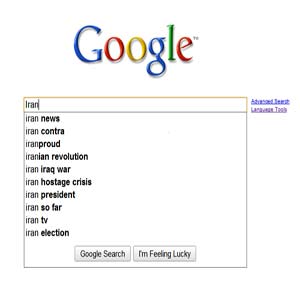در نسخههای جدید مرورگرهای وب، حالتی به نام Private Browsing یا مرور خصوصی در نظر گرفته شده است که میتواند بسیار کاربردی باشد. فرض کنید قصد دارید به طور خصوصی مشغول گشتوگذار در اینترنت شوید. به صورتی که هیچ اطلاعاتی از آنچه شما در مرورگر مشاهده کردهاید مانند آدرس سایتهای مشاهده شده در تاریخچه مرورگر ثبت نشود. پیش از این ناچار بودید پس از مشاهده صفحات وب، به صورت دستی History مرورگر و سایر موارد ثبت شده را پاک کنید. این کار هم وقتگیر است و هم باعث حذف سایر موارد ثبت شده در تاریخچه مرورگر میشود. اما با استفاده از این قابلیت جدید و فعال نمودن آن، هیچ اطلاعاتی در حافظه مرورگر در مدت زمانی که این حالت فعال است ثبت نمیشود و شما میتوانید یک حالت امن را تجربه کنید. در این حالت صفحات مشاهده شده، موارد ثبت شده در فرمها، پسوردها، لیست فایلهای دانلود شده، کوکیها و فایلهای کش در حافظه مرورگر باقی نمیماند.
در این ترفند قصد داریم نحوه فعال نمودن حالت خصوصی را در 4 مرورگر اینترنت اکسپلورر، فایرفاکس، اپرا و گوگل کروم بازگو نماییم.
Internet Explorer
این حالت در مرورگر IE نسخه 8 اضافه شده است و InPrivate Browsing نام دارد. برای فعال نمودن آن کافی است از منوی Safety گزینه InPrivate Browsing را انتخاب کنید. تا زمانی که این حالت فعال است هیچ چیزی در حافظه مرورگر باقی نمیماند.
Firefox
در نسخه 3.5 به بعد مرورگر فایرفاکس قابلیت Private Browsing اضافه شده است. برای فعال کردن آن کافی است از منوی Tools بر روی Start Private Browsing کلیک کنید. در پنجره ظاهر شده نیز مجدد جهت تأیید بر روی این دکمه کلیک کنید.
Opera
از نسخه 10 به بعد مرورگر اپرا این قابلیت به آن اضافه شده است. برای فعال نمودن آن بر روی دکمه O قرمز رنگ در بالای صفحه سمت چپ کلیک کنید. سپس از منوی Tabs and Windows برای باز کردن یک پنجره خصوصی گزینه New Private Window و برای باز کردن یک تب خصوصی گزینه New Private Tab را انتخاب کنید. کار با حالت خصوصی در مرورگر اپرا بسیار انعطافپذیرتر از مرورگرهای دیگر است.
Google Chrome
در نسخه 4 به بعد مرورگر کروم حالت خصوصی به آن اضافه شده است. برای استفاده از آن نیز کافی است بر روی دکمه بالای صفحه سمت راست که با علامت آچار مشخص شده است کلیک کنید و New incognito window را انتخاب نمایید. همچنین در کروم با راست کلیک بر روی هر لینک امکان باز کردن آن را در حالت خصوصی دارید. این کار با راست کلیک بر روی هر لینک و انتخاب گزینه Open link in incognito window میسر است.
شاید برای شما نیز این مشکل پیش آمده باشد که پس از مشاهده یک تصویر در یک صفحه اینترنتی، قصد ذخیره کردن آن را دارید اما به دلایلی نظیر بسته بودن راست کلیک و یا ساختار صفحه، امکان ذخیره نمودن عکس وجود ندارد. اگر از مرورگر فایرفاکس استفاده میکنید به سادگی و با استفاده از این ترفند میتوانید هر تصویری که در صفحه مشاهده میکنید را مستقیمأ توسط مرورگر اما به روشی غیرمعمول ذخیره کنید. هم اکنون به معرفی این ترفند کاربردی خواهیم پرداخت.
بدین منظور:
ابتدا توسط فایرفاکس صفحهای که عکس در آن قرار دارد را باز کنید و اجازه دهید صفحه کاملأ لود شود.
اکنون بر روی Favicon سایت کلیک کنید. (منظور از Favicon لوگوی کوچک کنار آدرس سایت است که در نوار آدرس مرورگر نمایش داده میشود، به عنوان مثال Favicon بیتوته ذخیره هر تصویر قابل مشاهده در مرورگر Firefox است.)
سپس بر روی دکمه More Information کلیک کنید.
اکنون در پنجره Page Info به تب Media بروید.
حال میتوانید کلیه تصاویر موجود در این صفحه را انتخاب کنید و پیش نمایشی از آن را در قسمت Media Preview ببینید.
سپس با کلیک بر روی دکمه Save as تصویر مورد نظر را ذخیره کنید.
ممکن است تاکنون در دانلودهایی که از اینترنت داشتهاید، به فایلهایی برخورده باشید که با دوبار کلیک بر روی آنها، مرورگر وبتان باز شده و شما را به یک سایت اینترنتی ارجاع میدهد. این فایلهای بدون پسوند، در اصل شورتکاتهای اینترنتی هستند که میتوانند کاربردهای گوناگونی داشته باشند.
به عنوان مثال اگر مدیر سایت یا وبلاگی هستید و قصد دارید فایلی را جهت به اشتراک گذاری در اینترنت آپلود کنید، میتوانید شورتکات اینترنتی مربوط به سایت خود را بسازید و آن را جهت تبلیغ سایت خود، در فایل فشردهای که میخواهید آپلود کنید جای دهید تا کاربری که فایل شما را دانلود میکند با باز کردن این شورتکات اینترنتی وارد سایت شما شود. و یا اگر با یک سایت زیاد سر و کار دارید میتوانید شورتکات اینترنتی آن را بسازید و در صفحه دسکتاپتان قرار دهید تا با دو بار کلیک بر روی آن خیلی سریع وارد آن سایت شود. در این ترفند قصد داریم نحوه ساخت یک Internet Shortcut در محیط ویندوز را از سه راه مختلف برایتان بازگو نماییم.
راه اول
بر روی فضای خالی از صفحه دسکتاپ و یا هر فولدر دیگری راست کلیک کرده و New > Shortcut را انتخاب کنید.
در پنجره باز شده آدرس سایت اینترنتی مورد نظر خود را همراه با .www یا ://http وارد نمایید.
بر روی دکمه Next کلیک کنید.
نام سایت اینترنتی را وارد کرده و بر روی دکمه Finish کلیک کنید تا شورتکات اینترنتی ساخته شود.
راه دوم
مرورگر Internet Explorer را اجرا نموده و وارد سایت مورد نظر خود شوید.
اکنون بر روی فضای خالی از صفحه راست کلیک کرده و Create Shortcut را انتخاب نمایید.
سپس در پیغام ظاهر شده بر روی دکمه Yes کلیک کنید.
اکنون اگر به صفحه دسکتاپ مراجعه نمایید شورتکات اینترنتی این سایت را خواهید دید.
راه سوم
برنامه Notepad ویندوز را اجرا نمایید.
سپس کد زیر را عیناً Copy کرده و در آن Paste نمایید:
url=www.beytoote.com
به جای آدرس www.beytoote.com آدرس سایت مورد نظر خود را بنویسید.
اکنون از منوی File بر روی Save as کلیک کنید.
فایل را با نام دلخواه و پسوند url. ذخیره نمایید.
اکنون به محل ذخیره فایل بروید تا شورتکات اینترنتی مربوطه را مشاهده کنید.
ما در این مقاله قصد داریم به شما ۱۰ ترفند برتر یاهو مسنجر را در ۲ قسمت معرفی کنیم که میتواند برای کسانی که از نرم افزار چت یاهو مسنجر استفاده میکنند مفید باشد. برای استفاده از این ترفند ها شما احتیاج به چیز اضافه ای به جزء برنامه یاهو مسنجر و اینترنت ندارید.
حال به سراغ معرفی این ترفند ها میپردازیم و در این قسمت ۶ ترفند معرفی میکنیم
۱- باز کردن سریع برنامه یاهو مسنجر
با این کار شما میتوانید هر وقت که بخواهید برنامه یاهو مسنجر را با فشردن ۲ دکمه باز و اجرا کنید. البته به یاد داشته باشید که قبل از انجام این کار باید نرم افزار یاهو در نوار ابزار شما موجود باشد.
حال برای این کار فقط کافی است دکمه های ترکیبی WIN و Y را با هم فشار دهید و میبینید که پنجره یاهو مسنجر به سرعت برای شما باز میشود.
۲- پاک کردن ID خود از لیست افراد
همانطور که میدانید ، اگر کسی شما را add کند شما نمیتوانید آیدی خود را از لیست آن حذف کنید و فقط خودش میتواند اینکار را بکند. حال اگر میخواهید شما اینکار را بکنید ادامه این ترفند را بخوانید.
ابتدا به این آدرس بروید
سپس بعد از باز شدن سایت ، شما باید سه فیلد ببینید ، که فیلد اول باید آیدی خود را وارد کنید و در فیلد دوم پسورد آیدی خود و در آخر آیدی فردی که میخواهید آیدی شما از لیست آن حذف شود را وارد کنید. بعد از تایپ و پر کردن این ۳ فید روی آیکونی که شبیه سطل آشغال هست کلیک کنید و چند لحظه صبر کنید. سپس باید با پیغامی مانند Your ID has been successfully removed from victim's addlist مواجهه شوید که میگوید آیدی شما از لیست آن فرد حذف شده است.
اگر پیغام مطابق Your ID has been successfully removed from victim's addlist نبود نشان میدهد که مشکلی در هنگام پرکردن ۳ فیلد بالا وجود دارد که میتواند دلیل آن اشتباه وارد کردن آیدی و پسورد و غیره باشد بوده باشد.
اما باید قبل از این کار به چند نکته که در زیر میبینید توجه کنید:
۱- در هنگام این کار باید مطمئن شوید که فرد مورد نظر آنلاین هست و در غیر این صورت به این پیغام مواجه میشوید : Victim should be offlin
2- حتما باید پسورد خود را وارد کنید و اگر وارد نکنید یا اشتباه تایپ کنید با این پیغام مواجه میشوید : Your Username or password is wrong
3- بعد از انجام اینکار باید یکبار آیدی خود را Sign Out و دوباره Sign in کنید تا تغییرات اعمال شود.
۳-گرفتن عکس آواتار آیدی های ادلیست شما
شاید شما هم در هنگام چت از عکس آواتار آیدی که در هنگام چت هستید خوشتان آمده و میخواهید آن را در هارد خود ذخیره کنید. (آواتار عکسی هست که در کنار هر یک از آیدی ها نمایش داده میشود و میتوان آن را تغییر داد.)
برای این کار کافی است به این آدرس رفته و C:\Program Files\Yahoo!\Messenger\cache\Icon و تمام عکس ها را پیدا کنید. حال اگر تمام عکس ها قابل باز شدن نبودند میتوانید هر یک را که میخواهید روش کلیک راست کرده و Rename را انتخاب کنید و سپس به آخر نام آن .jpg را اضافه کنید.
با این ترفند حتی میتوانید عکس های را که در چندین ماه پیش هم دیده اید را ذخیره کنید ، ولی عکس های که در قبل چیز دیگه ای بوده اند نمیتوانید آنها را پیدا کنید.
۴- گرفتن عکس آواتار آیدی ها از افرادی که اددلیست شما نیستند
این ترفند تقریبا مانند ترفند بالا هست و فقط فرق آن این است که آیدی که میخواهید عکس آواتر آن را ذخیره کنید لازم نیست در اددلیست شما باشد.
برای اینکار باید به اینترنت متصل شوید و این آدرس را در نوار ابزار مرورگر وارد کنید : http://img.msg.yahoo.com/avatar.php?yids= و سپس جلوی = نام آیدی مورد نظر خود را وارد کنید و Enter را فشار دهید. سپس عکس آواتار نمایان میشود که میتوان برای ذخیره روی آن کلیک راست کرده و Save را انتخاب کنید.
۵-انکار دریافت PM
اگر نمیخواهید در هنگامی که آفلاین هستید یا در هنگام چت کردن با کسی هستید پی امی از طرف کسی دریافت کنید ، این ترفند را بخوانید.
با این ترفند دیگر هیچ آیدی نمیتواند با شما در ارتباط باشد ولی شما میتوانید آنلاین باشید ، برای این کار ابتدا نرم افزار یاهو مسنجر را باز کرده و به این قسمت بروید : Messenger و سپس Preferences و سپس Category و در آخر Messages را انتخاب کنید. حال در قسمت When I recive a new message تیک گزینه Minimize the message window to the taskbar را فعال کنید و تیک گزینه Show messages at the bottom right of screen را هم فعال کرده و روی OK کلیک کنید.
حال از این به بعد کسی که بخواهد به شما پی ام دهد در پنجره کوچکی باز میشود که مزاحم شما نمیشود و بهتر میتوان به انجام کار خود ادامه داد.
اگر هم میخواهید این پنجره کوچک هم نمایش داده نشود یا اینکه اصلا هیچ پی امی نمایش داده نشود تیک گزینه Show messages at the bottom right of screen را غیر فعال کنید.
برای برگرداندن به حالت اول کافی هست تیک گزینه های Show messages at the bottom right of screen و Minimize the message window to the taskbar را غیر فعال کنید.
۶-ارسال Buzz به صورت پشت سر هم
همانطور که میدانید شما بعد از ارسال یک Buzz به یک آیدی دیگر نمیتوانید تا ۱۵ ثانیه Buzz دهید ولی با این ترفند میتوانید این کار را انجام دهید.
برای اینکار پنجره آیدی مورد نظر را باز کنید و سپس یک Buzz بدهید و پنجره آیدی طرف را ببندید و دوباره باز کنید و دوباره Buzz دهید و این کار را به سرعت انجام دهید. حال متوجه میشوید که میتوان Buzz های زیادی را به یک آیدی در فاصله زمانی کوتاه ارسال کنید که در قبل و به صورت عادی نمیتوانستید اینکار را انجام دهید.
البته این را به یاد داشته باشید که بقیه افراد و آیدی ها هم میتوانند اینجوری به شما Buzz بدهند !
این بود قسمت اول معرفی ۱۰ ترفند برتر یاهو که در این مقاله خواندید و اگر طرفدار ترفند های یاهو هستید منتظر قسمت دوم این ترفند ها باشید.
هم اکنون قصد داریم تا چند اصطلاح مفید در هنگام چت را که جمع آوری کرده ایم به شما معرفی کنیم. این اصطلاحات میتواند در هنگام چت کردن علاوه بر حرفه ای نشان دادن شدن شما سرعت تایپ کردنتان را نیز بالا ببرد.
DC |
C |
U R |
2 |
4 |
BRB |
|
H&K مخفف: Hug And Kiss به معنای: در آغوش گرفتن و بوسیدن |
IOU مخفف: I Owe You به معنای: من به شما مدیونم |
ATB |
DL |
GG |
GJ مخفف: Good Job به معنای: کار خوبیه |
GL |
YW |
WB |
K |
LTR |
SRY |
BBS |
BBL |
VIP مخفف: Very Imprtant Person به معنای: آدم خیلی مهم، آدم متشخص |
OTNS |
MSG |
W |
W8 |
WO مخفف: Without به معنای: بدون چیزی
|
KIT |
F2F |
HT |
?HRU |
POOF |
AFAIK |
ASAP |
دستورات و المانهای خاص:
علاوه بر OR و AND و جستجوهای عبارتی، Google دستورهای خاص زیادی را برای محدود نمودن جستجوی شما فراهم نموده است.
همانند همه موتورهای جستجوی Full Text، در گوگل به جای اینکه صفحات وب تنها بر اساس عنوان و توضیحات انها ایندکس شوند، صفحات وب کلا ایندکس میگردند. دستورهای خاص به کاربران گوگل اجازه میدهند که جاهای معینی از صفحات وب را برای اطلاعات به خصوصی، جستجو نمایند، (که آنها اپراتورهای پیشرفته نیز نامیده میشوند). این ویژگی (دستورات و المانهای خاص) خیلی چارهساز است مخصوصا زمانی که شما با بیش از 8 بیلیون صفحه وبمواجهید و میخواهید دامنه جستجوی خود را محدودتر نمایید!
مثلا ذکر اینکه اینکه کلمات عبارت مورد نظر شما تنها بایستی در عنوان یا URL صفحات وب باشد، میتواند کمک شایانی به شما برای به دست
اوردن نتایج بسیار خاص داشته باشد. در ادامه به شرح برخی از المانهای دستوری معمول خواهیم پرداخت:
چرا صفحات درباره ما یگانه از انگیزه ها عمده خروج بازدیدکنندگان هستند؟
این صفحات حاوی نوشته هایی خودپسندانه هستند. آنها پرماسیدن یا انگیزه بازدیدکننده را برای اتمام هیچ کاری بر نمی انگیزانند و عموما، کسل کننده هستند.
اگر نمی خواهید بازتاب به صفحه در ارتباط با ما در وبسایتتان، روی برگرداندن مخاطب از سایت شما باشد، ایده های ارزشمندی در اینجا خواهید یافت. بیایید ببینیم چگونه باید متن صفحه درباره ما را بنویسید، کاری کنید که این صفحه با خوانندگان ارتباط استوار کرده و هدفی را پیگیری کند.
کلمه ABOUT (درباره)، حرف به حرف...
ABOUT به انگلیسی به عنوان یک واژه مخفف، چگونه صفحه درباره ما تاثیرگذار بسازیم؟ فرمولی است که ما برای کمک به راهنمایی شما در گذرگاه به کارگیری پنج ایده نیرومند برای برپایی یک صفحه (یا بخش) «درباره ما»ی تاثیرگذار تهیه کرده ایم.
A= Approachable (پذیرا بودن)
تصور کنید برای نخستین بار با شخصی ملاقات می کنید. آغاز گفتگو با احضار یک اعلان خبری، مضحک به عقیده می رسد. اینطور نیست؟
دلیل اینکه کمپانی های متعددی در نگارش مطلب صفحه در ارتباط با ما به سمت و سوی روش نگارشی ژورنالیستی متمایل شده اند روشن نیست، ولی می طاقت گفت تاثیر اولیه وحشتناکی بر بازدیدکننده می گذارد.
بنابراین نخستین خطا در نوشتن مطلب برای صفحه در ارتباط با ما استفاده از یک لحن خواب آور است. دستور ندهید صفحه شما همانند یک مراسم کفن و دفن به عقیده برسد. کاری کنید که فضای جشن و سرور را القا کند.
شما اینجایید! عالیه! برای اینکه به شما بگیم چرا جای واقعیت رو گزینش کردید خیلی هیجان زده ایم!
اجازه دهید شوق و شعف برپایی شود. صفحه در ارتباط با ما در سایت مُز (Moz)، جشن خود را با یک عنوان جالب، تصویری غیرمعمول و محتوایی داستانگونه که ارزش اسکرال برای خواندن ادامه آن را دارد آغاز می کند.
صفحات در ارتباط با مای عالی، شناسایی و مقدمه هایی گرم، پرانرژی و جالب هستند. هر کاری که می توانید سپریدن دهید الی پذیرا به عقیده برسید.
از عبارات حرفه ای دوری کنید. از راوی سوم شخص بهرهگیری نکنید. از اغراق های بی معنی و کلیشه های بازرگانی خودداری کنید. به چشمان خواننده خود نگاه کنید و با خوشحالی و صدای بلند به او خوشامد بگویید.
همچنین لطف کنید عنوان صفحه خود را "درباره..." یا هر چیز مشابه دیگری انتخاب نکنید. دلیلی به بازدیدکنندگان بدهید الی به زیر صفحه بروند و محتوای جالبی پیدا کنند.
B= Beneficial (سودمند)
بله، موضوع صفحه درباره ما، کمپانی شماست. بازدیدکنندگان این صفحه را باز می کنند تا اطلاعات اکثریت از کاری که اتمام می دهید کسب کنند، ولی چرا؟ آنها دشوار یا مساله ای دارند که به تعقیب حل آن هستند. آنطور که در سرزمین استعاره ها می گویند: مشتری مته نمی خواهد، سوراخ می خواهد.
ارائه اهداف کاری، حس رخوت به خواننده القا می کند. سایت Help Scout هم از بیان آنها خودداری می کند. صفحه در ارتباط با مای آنها قول می دهد که "به شما کمک کند تا شرکتی بسازید که مردم عاشقانه آن را دوست داشته باشند."
به منظور جلب توجه – و احساسات- خواننده باید پاسخی برای این سوال ارائه کنید: "چه سودی برای من دارد؟" شما باید یک یا چند مزیت را در معرض نمایش بگذارید. شما چه سودی به مشتریان خویش می رسانید؟
همین ایده ساده، حتی افرادی که در ذکر ایده ها و احساسات خود معمولا قدرتمند ظاهر می شوند را عاجز و مستاصل می کند. اما نباید اینطور باشد. این تمرین ساده را آزمون کنید؛ جای خالی را پر کنید.
چطور .................................................................... .
این رویکرد همیشه باره پسند ما بوده و در نوشتن عنوان، جایگاه یابی و ایجاد پیشنهادات منحصر به فرد برای فروش موثر است و در اینجا تاثیر خویش را بر صفحه در ارتباط با ما نشان خواهد داد.
برای پرکردن جای خالی نمی توانید از یک ویژگی، محصول، خدمات یا نام برند استفاده کنید. تنها می توانید از یک سود و مزیت استفاده کنید.
چگونه وبسایتی راه اندازی کنید که مخاطب هدفمند جذب کند. (می تواند برای Orbit Media موثر باشد)
چگونه محتوایی انتشار دهید که برندسازی کند. (می تواند برای Feldman Creative کارساز باشد.)
چگونه بسهولت سوراخی دقیقا به همان اندازه باره احتیاج ایجاد کنید. (می تواند برای فروشگاه مته کارساز باشد.)
چگونه بدون گرسنگی کشیدن وزن خود را تفریق دهید. (می تواند برای میلیون ها وبسایت موثر باشد.)
ما نمی گوییم در صفحه درباره مای شما باید دقیقا از همین کلمات کاربرد شود، اما چنین مفاهیمی باید انتقال دیتا شود. چیزی که بازدیدکننده واقعا به پیگیری کسب آگاهی متعلق به است، این است که شما چگونه می توانید به او کمک کنید (به عبارت دیگر به او سودی برسانید). اگر صفحه در ارتباط با ما نتواند پاسخ به این سوال را صریح کند، وظیفه خود را انجام نداده است.
چیزی که درمورد کمپانی شما اهمیت دارد همان مزیت و ارزشی است که فراهم می کنید. بنابراین موضوع مهم در صفحه درباره ما نیز باید همین باشد.
O= Optimized (بهینه شده)
صفحه درباره مای وبسایت شما باید به عنوان بخشی از برنامه شما برای جذب مخاطب هدفمند در عقیده گرفته شود و برای تبدیل بهینه سازی شده باشد.
یک پست در وبلاگ Unbounce در ارتباط با پتانسیل تبدیل (conversion) صفحات در ارتباط با ما، پا را ما فوق اینها گذاشته و می گوید:
صفحه درباره مای شما باید یک کانون دوستدار تبدیل باشد، جایی که بازدیدکنندگان شما بعد از اینکه اطلاع کافی در برگزیدن آنها پیمان دیتا شد و تحت کارایی پیمان گرفتند به سوی خرید، ملحق شدن به خبرنامه ایمیلی یا شروع یک دوره آزمایشی رایگان هدایت می شوند. اگر از صفحه درباره ما برای تبدیل مشتریان بهرهگیری نمی کنید، در حال متحمل شدن زیان هستید.
صفحات درباره ما فرصتی برای داستان حکایت کسب و کار، پیوستگی با مشتریان نیاکان و برپایی حس اعتماد هستند. این موارد برای تبدیل زیاد اهمیت دارند.
صفحه ای در وبسایت Vienna Beef داستانی جذاب در ارتباط با تاریخچه شرکت را با پافشاری بر دستاوردهای برجسته آن روایت می کند.
اگر در Google Analytics خود اهدافی پیکربندی کرده باشید، گزارش “all pages” شما ارزش صفحات را نیز نمایش می دهد. این گزارش که از آن analytics اوربیت (Orbit) است پرتو می دهد صفحه درباره ما احد از مهم ترین صفحات کارساز بر تبدیل است.
پس از اینکه چند دلیل برای بازدیدکنندگان خود ارائه کردید تا به توانایی شرکت شما جهت ارائه ارزش و منفعتی برای آنها اعتماد کنند، گام بعدی را برایشان مشخص کنید. حداقل یک فراخوان به عمل (CTA) در این صفحه قرار دهید که خواننده را به بخش های سایر سایت هدایت می کند یا اطلاعات تماس آنها را دریافت می کند.
صفحه در ارتباط با ما در GetResponse چند فراخوان به عمل ارائه می دهد، از آن جمله: ملاقات با گروه کاری شرکت؛ آشنایی با محصول؛ مطالعه صفحه مشتریان؛ و ثبت اسم برای خبرنامه. لزومی ندارد صفحه در ارتباط با ما در سایت شما این شمار گزینه داشته باشد، اما اگر رغبت به بهینه سازی آن برای تبدیل دارید، باید کمینه یکی از این موارد را در خویش جای دهد.
U= Unique (منحصر به فرد)
ساختن صفحه در ارتباط با ما به نحوی که به مانند عموم صفحات مانند به نظر برسد، کار دشواری نیست...
ما این پیشه را اتمام می دهیم. ما آن کار را انجام می دهیم. ما به مشتریان مان اهمیت می دهیم. کارکنان ما متعهد و مستعد هستند.
اما انگار اینکه گرایش داشته باشید مثل رقبایتان به نظر برسید دشوار است.
با این ایده صفحه درباره ما در سایت خود را امتحان کنید: هرجا که نام کمپانی شما بیان می شود، آن را با اسم گرد از رقیبان اصلی تان جایگزین کنید. اگر با این شغل مشکلی ایجاد نمی شود، باید کاری انجام دهید.
صفحه درباره ما فرصتی برای گفتار یک داستان بی همتا است. اغلب منحصر به فرد بودن شما را می تاب در لحن نوشته تان نگریستن کرد.
برای همین جستار پیشنهاد می شود:
از لحن نوشتاری خودتان استفاده کنید.
ابایی از حذف مطالب وزین سازمانی یا تبلیغات و گزافه گویی ها نداشته باشید.
از کمی بامزگی یا بلاهت نترسید، اگر می توانید و چنین شخصیتی دارید.
صفحه درباره ما جایی است که خوانندگان به منظور اینکه ببینند شما چه کسی هستید و اینکه مورد پسندشان هستید وارد آن می شوند. چیزهایی که مایه بی همتا بودن شما می شوند، شما را تعریف می کنند و بی گمان بر میزان خوشایند به نظر رسیدن شما تاثیر می گذارند.
چه کارهایی می توانید سپریدن دهید؟
از گذشته خویش بگویید. چرا شرکت شما به هستی آمد؟ چگونه به موقعیت فعلی رسید؟
به کاستی های خویش اعتراف کنید. آیا قبل از موفقیت، متحمل شکست شده اید؟ آیا کمپانی شما قصد کاری داشت و روند کار دستخوش تغییر شد؟ آیا سستی های شما نقاط قوت تان را برجسته می کنند؟ از صداقت و درستی نترسید. این کار از نظر عاطفی برای مشتریان پدران شما خوشایند خواهد بود.
پشت صحنه پیشه را به نمایش بگذارید. صحنه های کاری شما منحصر به فرد هستند. چند ویدیو ضبط کنید و گوشه ای از حیات که در پیرامون کاری شما جاری است را به بازدیدکنندگان نشانه دهید.
شرکت اوربیت ویدیویی ساخته است که شما را به "درون اوربیت" می برد تا گروه کاری را ملاقات کنید و اطلاعاتی درباره نزاکت کاری کمپانی و ارزش های آن کسب کنید.
به اعضای کمپانی خویش فرمان دهید مشارکت داشته باشند. شما مشتریان، شرکا و همکاران حقیقی دارید و آنها به منحصربفرد بودن شما کمک می کنند. مکانی در صفحه درباره ما را برای این اعضای خانواده گسترده تان در عقیده بگیرید الی با ارائه نوشته هایی حاکی از رضایتمندی خویش یا هر محتوایی که معتقدید از عقیده مشتریان خفته ارزشمند به عقیده خواهد رسید به مشارکت بپردازند.
ارزش های خویش را معرفی کنید. به عقیده خسته کننده می رسد، اینطور نیست؟
منظور ما این نیست که درباره اینکه چقدر به نتایج یا میزان بازگشت سرمایه یا چیزی پیش بینی کردنی که برای کل ارزشمند است اهمیت می دهید سخن بگویید. قصد این است که بر چیزی که به خاطر آن قد علم کرده اید تاکید کنید.
آیا از یک هدف یا آرمان حمایت می کنید؟
آیا در فعالیت های اجتماعی همکاری دارید؟
کاری که برای برپایی یک تغییر سپریدن می دهید، به بردباری زیاد شما را متفاوت نشان خواهد داد.
رسانه های جمعی را وارد این صفحه کنید.
علیرغم اینکه این باره می تواند جستار یک مقاله سایر باشد، به احتمال زیاد گفته ها و اعمال شما در کانال های تان در رسانه های جمعی، شخصیت حقیقی کمپانی شما را آشکار می کند. صفحه در ارتباط با ما یک محیط زیاد پسندیده برای شبکه های اجتماعی است. ما صفحات در ارتباط با مای جذاب متعددی را دیده ایم که فیدهای (feed) اینستاگرام کمپانی و یا کارکنان تقسیم مهمی از آنها بوده است. این فقط احد از ایده هایی است که می توانید به شغل ببندید.
در صفحه درباره ما در سایت Orbit Media به صفحه ادب کاری شرکت لینک داده شده است. این صفحه حاوی زنجیره ای از توییت ها و پست های اینستاگرامی گروه اوربیت است ( با عنوان orbiteers هم شناخته می شوند).
T= Team (گروه)
منحصر به فرد ترین موردی که در شرکت شما وجود دارد، افرادی هستند که در آن شغل می کنند.
شرکت شما کارکنان شماست. هیچ شرکت دیگری آنها را ندارد. این یعنی در سعی شما برای پذیرا و بی همتا بودن، گروه تان ارزش اینکه در صفحه درباره ما نقش برجسته ای ایفا کند را دارد. چرا MailChimp حرف "K" را در عکس های خود به نمایش گذاشت؟ نمی دانیم ولی به عقیده می رسد این شرکت به گروه خویش سربلندی می کند و آنها را به شکل برجسته ای در صفحه در ارتباط با ما به نمایش گذاشته است.
intitle:
این المان جستجوی شما را به عنوان صفحات وب محدود میکند و متغیر allintitle: صفحاتی که عنوانشان تمام کلمات ذکر شده جستجو را دربردارد را پیدا میکند و هر دو دستور، قبل کیوردها استفاده میشوند.
intitle:"windows xp"
allintitle:"windows xp" microsoft
همچنین ممکن است شما ترجیح دهید از دستور allintitle: استفاده نکنید، چون در ترکیب با دستورات دیگر ممکن است خوب کار نکند.
site:
این دستور به کاربر اجازه میدهد که جستجوی خود را به یک سایت محدود نماید.
site:beytoote.com
نکته ای که تذکرش لازم است ایناست که این دستور، دستور خوبی برای یک وبسایتی که شامل زیرشاخههایی (مثل /~sam/album/ ) است، نمیباشد. مثلا شما نمیتوانید با دستور site: همه صفحات را در /test/test1/ بیابید و گوگل هیچ نتیجهای برای جستجوی شما نخواهد یافت. به جای این دستور، دستور inurl: پیشنهاد میشود.
inurl:
این دستور جستجوی شما را به URL صفحات وب محدود میکند. این دستور برای یافتن صفحات help بسیار خوب کار میکند، زیرا آنها نسبتا در ساختار خود منظماند و allinurl: متغیری است که همه کلمات لیست شده در URL را پیدا میکند ولی در ترکیب با دستورت دیگر خوب کار نمیکند.
inurl:help
allinurl:search help
همانطور که میبینید استفاده inurl: به جای site: یک مزیت ضروری دارد و آن اینست که شما میتوانید از آن برای جستجوی سابدایرکتوریها (زیرفهرستها) نیز استفاده نمایید.
تذکر: در استفاده از دستور inurl: برای داشتن نتایج بیشتر از //:http استفاده نکنید.
همچنین شما میتوانید inurl: را در ترکیب با site: به کار برید تا بتوانید اطلاعات سابدامینها (زیردامنهها) را استخراج نمایید. برای مثال beytoote.com چند تا سابدامین دارد؟ یک جستار سریع به شما کمک میکند تا به پاسخ این جواب برسید:
site:beytoote.com -inurl:www.baytoote.com
این جستجو از گوگل میخواهد تا تمام صفحات دامنه beytoote.com را لیست کند، اما صفحاتی را که از زیر دامنه معمول www هستند و شما آنها را قبلا دیده بودید، نادیده بگیرید.
link:
این دستور فهرستی از صفحاتی که به URL تعیین شده لینک دادهاند را، مییابد. اگر link: را وارد کنید شما به فهرستی از صفحاتی که به صفحه گوگل لینک دادهاند، دست مییابد ( نه در هر جای دامنه google.com ) نگران نباشید اگر ادرس شما با //:http همراه نباشد، شما به آن نیازی ندارید. بنابراین اگر ادرس شما //:http هم داشت، باز گوگل آنرا نادیده میگیرد. این دستور به خوبی با هر URL با محتوای بزرگ کار میکند. مثلا سرعت جستجویش در /test/test1 فرقی با بالاترین مرتبه سایت، مثل beytoote.com ندارد.
cache:
این دستور یک کپی از صفحهای که در گوگل ایندکس گذاری شده است را، مییابد. حتی اگر آن صفحه دیگر در URL اصلی در دسترس نباشد یا محتوایش به کلی تغییر کرده باشد.
cache:www.yahoo.com
catch گوگل مخصوصا برای باز یافتن نگارش قبلی یک صفحه که بارها تغییر میکند، مناسب است.
daterange:
این دستور جستجوی شما را به تاریخ به خصوصی یا یک محدوده تاریخی که صفحه در گوگل ایندکس گذاری شده، محدود مینماید. باید در نظر داشت که این جستجو، کاری به تاریخی که یک صفحه ساخته شده است، ندارد و تنها بر مبنای تاریخ ایندکس گذاری در گوگل، عمل میکند.
اینترنت کند پدیده غریبی نیست. اما راههایی برای کنارآمدن با این موضوع هست.
هیچکس از کار کردن با اینترنت کند لذت نمیبره؛ ارسال ایمیل با حجم بالا، فرستادن فایل برای دوست و یا انتظاری که بابت باز شدن یک صفحه ساده باید کشید روح آدم رو فرسایش میده!
اما برای خیلیها چارهای جز کنار آمدن با این شرایط نیست. در این نوشته به چند روش برای کار کردن با اینترنت کم سرعت اشاره میکنیم
فشردهسازی فایلها
اگر میخواهید چند فایل ارسال کنید بهتر است از فشردهسازی استفاده کنید. کمپرس کردن فایلها به شکل دراماتیکی حجم را کم میکند. Winzip و WinRAR دم دستترین برنامهها برای فشردهسازی هستند.
سرعت مرورگر را افزایش دهید
گرافیک برای بسیاری مهم است (و البته ما!) اما فراموش نکنید که اینترنت کند چیز دیگری است. برای این که گرافیک رو غیر فعال کنید:
1- در بخش tools مرورگر سراغ internet option بروید
2- حالا روی Advanced کلیک کنید
3- بخش Multimedia را پیدا کنید
تیک این بخشها رو حذف کنید:
Play animations in Web pages
Play sounds in Web pages
Play videos in Web pages
Show pictures
حتما شما نیز تا بحال با ماشین حساب ویندوز کار کرده اید. اما در این ترفند قصد داریم به وسیله یک روش مخفی ، از طریق همین ماشین حساب کاری کنیم که بتوان کلیه سایت های اینترنتی را با آن مشاهده کرد. به نوعی آن را تبدیل به یک مروگر صفحات اینترنتی کرد!
برای این کار:
ابتدا به اینترنت وصل شوید.
برنامه Calculator را از طریق Start > All Programs > Accesroies اجرا کنید.
از منوی Help برنامه روی Help Topics کلیک کنید. خواهید دید پنجره جدیدی و مربوط به Help برنامه باز میشود.
اکنون از بالای پنجره ، سمت چپ ، محلی که عبارت Calclulator به چشم میخورد ، بر روی آیکون علامت سوال زرد کلیک کنید.
در داخل منو بر روی Jump to URL کلیک کنید. خواهید دید که پنجره کوچکی باز میشود.
اکنون کافی است در فیلد مخصوص Jump to this URL ، آدرس سایتی که میخواهید به آن وارد شوید مثلأ http://www.beytoote.com وارد کنید و روی دکمه OK کلیک کنید.حالا چند ثانیه صبر کنید تا پنجره سمت راست ، صفحه اینترنتی شما لود شود.
به این ترتیب شما یک مروگر مخفی در اختیار خواهید داشت.
توجه*برای وارد کردن آدرس اینترنتی ، وارد نمودن //:http الزامی است.
- ۹۷/۱۲/۰۴